谷歌浏览器怎样开启隐私沙盒功能
谷歌浏览器怎样开启隐私沙盒功能?如今大家的上网的时候越来越注重隐私安全,谷歌浏览器是一款安全性比较高的浏览器,在这款浏览器里访问网页的时候我们可以开启隐私沙盒功能,帮助用户隐藏个人信息,保证用户的隐私安全,那么如何开启隐私沙盒模式呢。本篇文章给大家带来谷歌浏览器打开隐私沙盒功能方法步骤,感兴趣的朋友千万不要错过了。

谷歌浏览器打开隐私沙盒功能方法步骤
1、首先我们打开该浏览器点击右上角的三个点(菜单栏),然后选择下方选项列表中的设置功能(如图所示)。
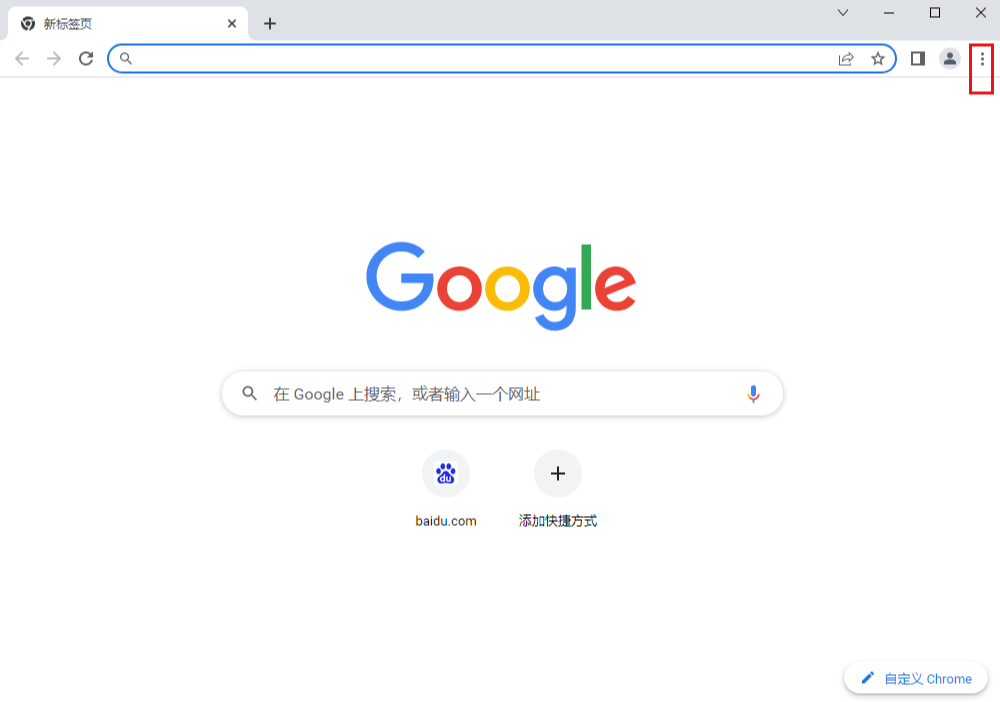
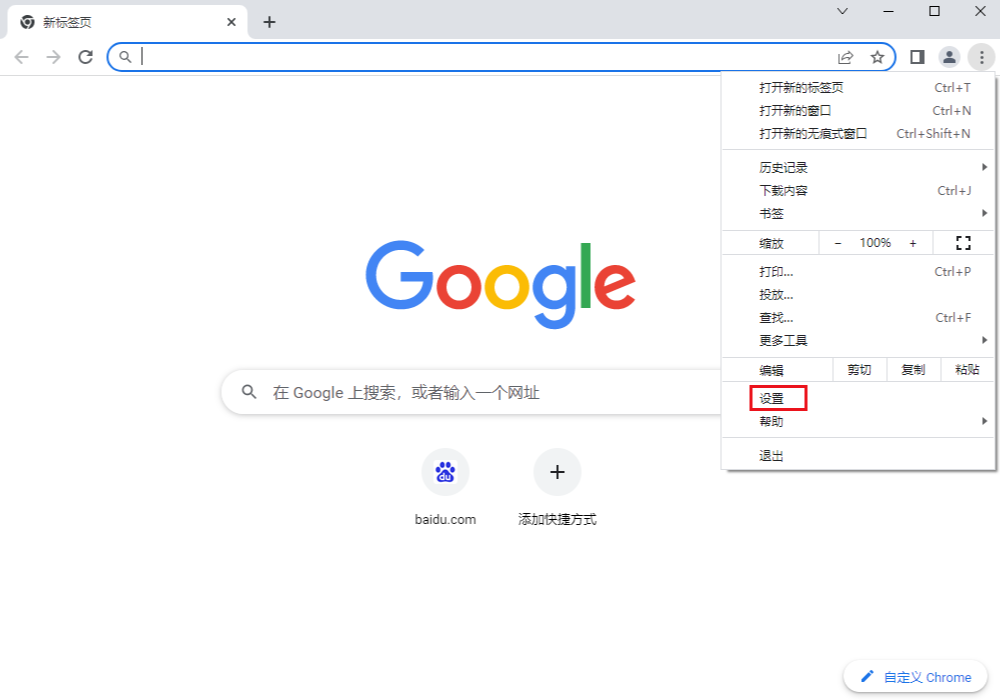
2、然后在设置页面点击选项栏里的安全和隐私设置选项(如图所示)。

3、接着点击右侧页面上的隐私沙盒选项(如图所示)。
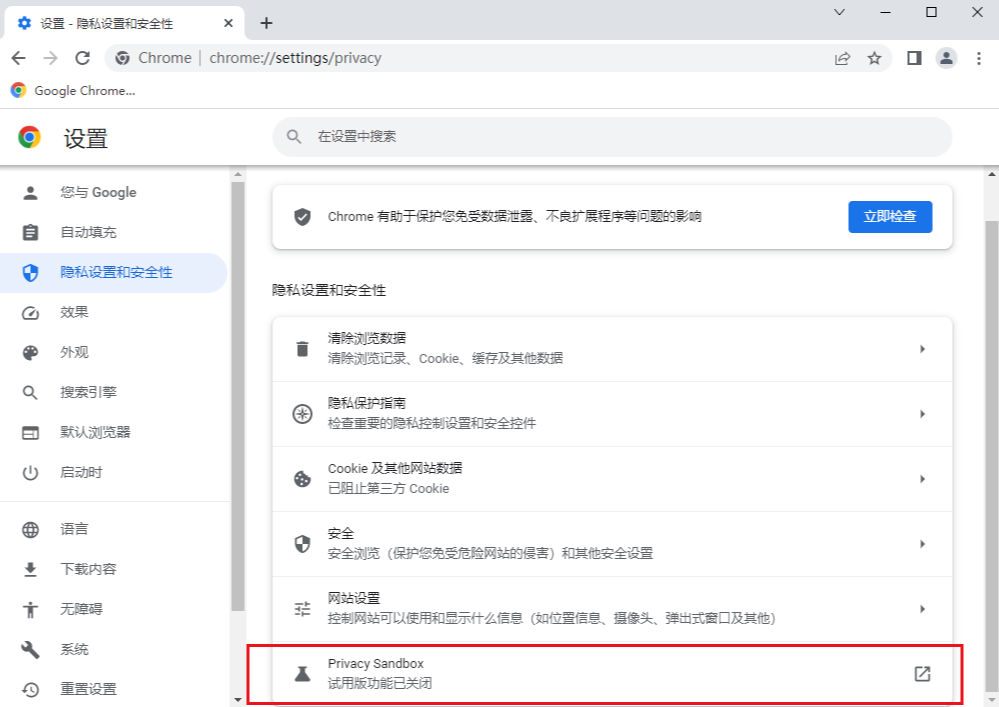
4、最后在该页面的试用沙盒按钮开启就可以了(如图所示)。
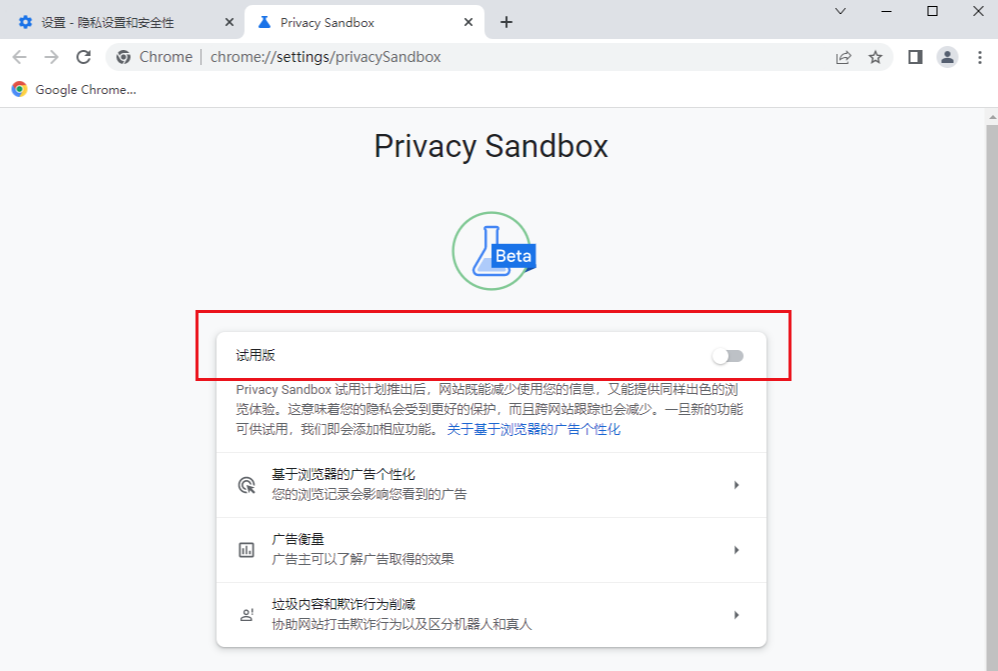
以上就是【谷歌浏览器怎样开启隐私沙盒功能?谷歌浏览器打开隐私沙盒功能方法步骤】的所有内容啦,更多谷歌浏览器教程内容,敬请关注下一期更新!
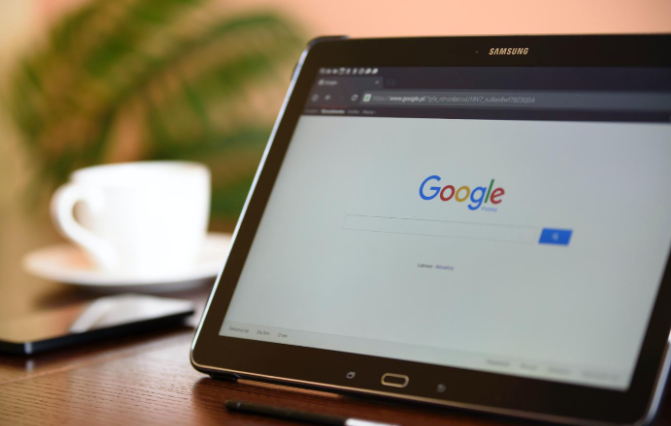
Chrome浏览器和Edge浏览器哪个更适合办公使用
Chrome和Edge浏览器在办公场景中各有优势。Chrome具有强大的插件支持,而Edge则更注重与Windows的集成。选择合适的浏览器取决于工作需求。

如何通过谷歌浏览器调试和修复页面中的CSS问题
使用谷歌浏览器调试和修复页面中的CSS问题,确保网页在各设备上的一致性和表现。

如何通过Chrome浏览器优化网页中的内嵌框架
在Chrome浏览器中优化网页中的内嵌框架,减少加载阻塞,提高页面响应速度。
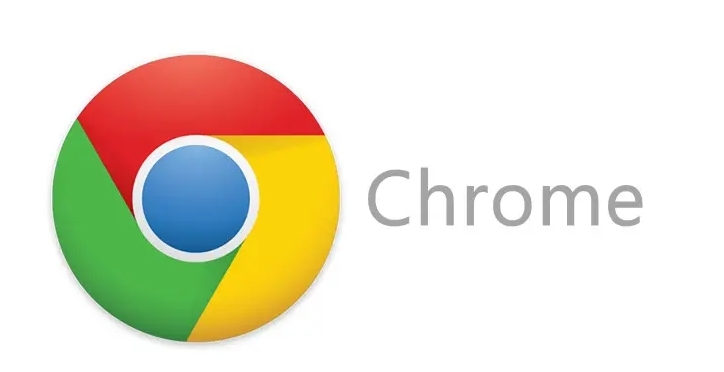
Chrome浏览器强化无痕浏览功能提高用户隐私保护
Chrome浏览器进一步强化无痕浏览功能,确保用户在浏览过程中不留下任何痕迹,有效提高了用户隐私保护,让上网更加安心。

Chrome的多语言插件推荐
本文要介绍的是Chrome的多语言插件推荐,如果你想找到适合自己的翻译插件,可以来看看本文的详细介绍。
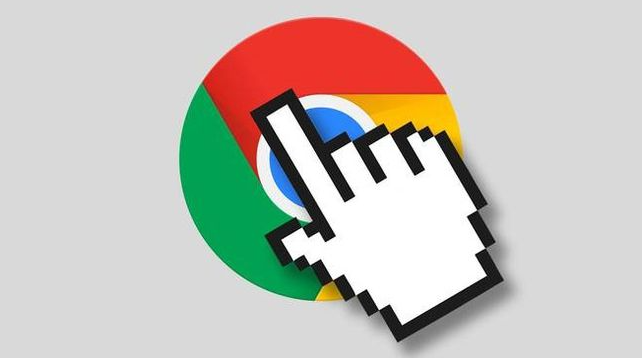
Chrome中如何阻止弹出窗口
分享在Google Chrome中阻止弹出窗口的技巧和方法,减少不必要的干扰和风险。

谷歌浏览器扩展程序怎么移除
本篇文章给大家详细介绍了谷歌浏览器删除不需要的扩展程序的操作方法,感兴趣的朋友千万不要错过了。

谷歌浏览器如何选择安装位置?<选择方法>
在使用谷歌浏览器的过程中,经常会下载一些文件或小程序。浏览器的下载位置默认在桌面,但是桌面属于c盘,下载的东西太多影响电脑运行速度。

如何安装去广告的chrome浏览器?
如何安装去广告的chrome浏览器?对于浏览器而言,相信大家都用过并相信谷歌浏览器谷歌浏览器是全球都非常受欢迎的浏览器,用户通过使用该浏览器能够体验到极速流畅的浏览体验。

谷歌浏览器如何调整“插件的加载顺序”
虽然谷歌浏览器不支持直接调整插件的加载顺序,但通过一系列有效的管理和优化措施,可以显著改善插件的加载效率和使用体验。

如何在安卓手机上安装Chrome浏览器?
谷歌浏览器 Google Chrome完全免费,跨平台支持 Windows、Mac 和 Linux 桌面系统,同时也有 iOS、Android 的手机版 平板版,你几乎可以在任何智能设备上使用到它。

Google Chrome for mac安装教程及功能介绍!
谷歌Chrome是谷歌开发的一款简单高效的网络浏览工具。谷歌Chrome浏览器可以帮助你快速安全的搜索到你需要的内容,功能非常强大。

如何在谷歌浏览器中突出显示和分享来自网站的报价?
有时您想突出显示和分享网站上的部分文本,无论是与朋友、同事还是在社交媒体上。虽然您始终可以使用简单的突出显示工具来实现此目的,但 Google Chrome 正在测试一种时尚的卡片功能,可让您轻松分享来自网站的报价。

如何让 Google Chrome 阅读给我听
如何让 Google Chrome 阅读给我听?谷歌浏览器以扩展程序的形式提供了一个非常有效的解决方案。

如何阻止 Google Chrome 恢复标签页?
如果您是 Google Chrome 浏览器的普通用户,那么您可能会在每次开始使用 Google Chrome 浏览器时恢复标签页的功能,也就是说,一旦您回到 Google Chrome 浏览器,它可以让您从离开的地方开始。此功能在防止数据丢失方面确实非常有用,即有时您打开了如此多的重要标签,并且您不小心关闭了 Google Chrome 窗口。您甚至不记得所有打开的选项卡的名称。在这种情况下,谷歌浏览器的恢复标签功能被证明是非常有用的。

Google Chrome中的访客模式与隐身模式:有什么区别?
Google Chrome 中的隐身模式和访客模式有什么区别?让我们快速了解一下 Chrome 中的访客模式与隐身模式,包括它们的作用以及何时应该使用它们。

为什么Chrome PDF查看器不工作?<解决方法>
Google Chrome 的最佳功能之一是其内置的 PDF 查看器。它消除了对第三方 PDF 查看器应用程序的需求,从而提高了便利性。

chrome如何开启继续浏览上次打开的网页?
chrome浏览器有一个非常实用的功能,可以保存大家关闭浏览器时的网页内容,在下一次打开仍然可以浏览上次的网页。那么具体该如何操作呢?下面就和小编一起来看看具体的操作方法吧,希望能对大家有所帮助!





